CAD如何进行超级修剪?
来源:网络收集 点击: 时间:2024-02-23【导读】:
介绍CAD进行超级修剪的方法。工具/原料moreCAD 2018电脑方法/步骤1/6分步阅读 2/6
2/6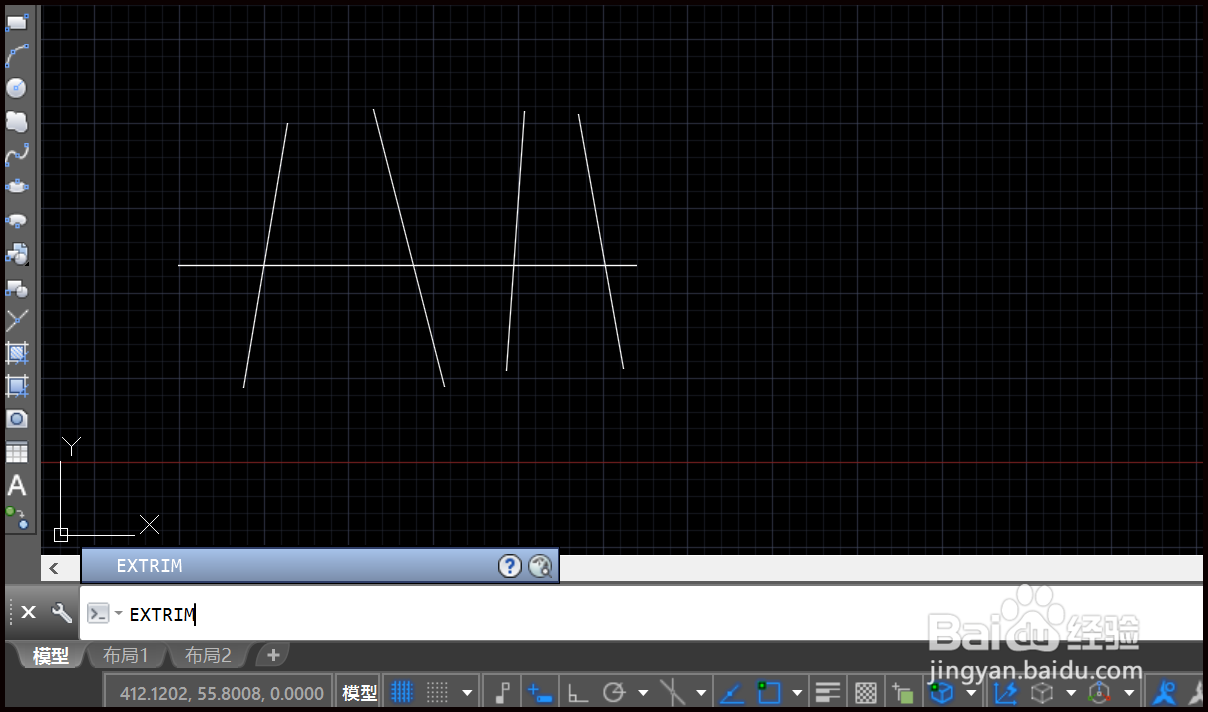 3/6
3/6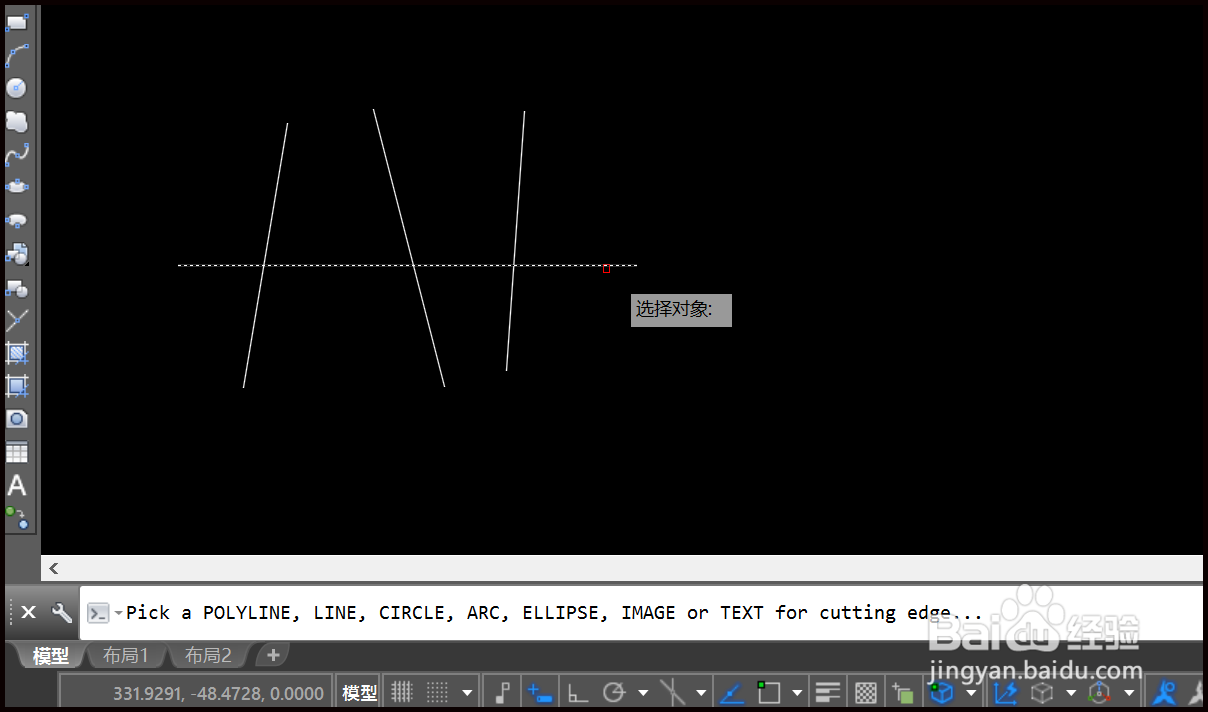 4/6
4/6 5/6
5/6 6/6
6/6
1.打开CAD,需要进行批量超级修剪。
 2/6
2/62.命令行输入EXTRIM,按下空格键。
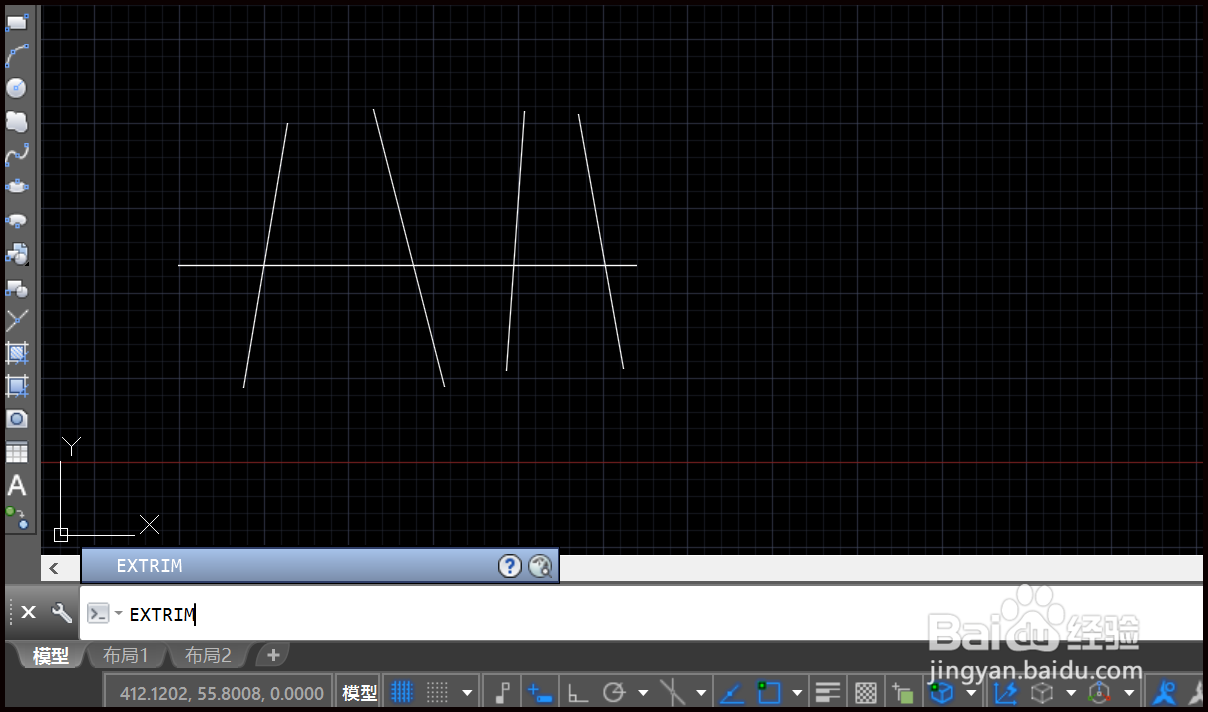 3/6
3/63.鼠标点击直线作为超级修剪边界。
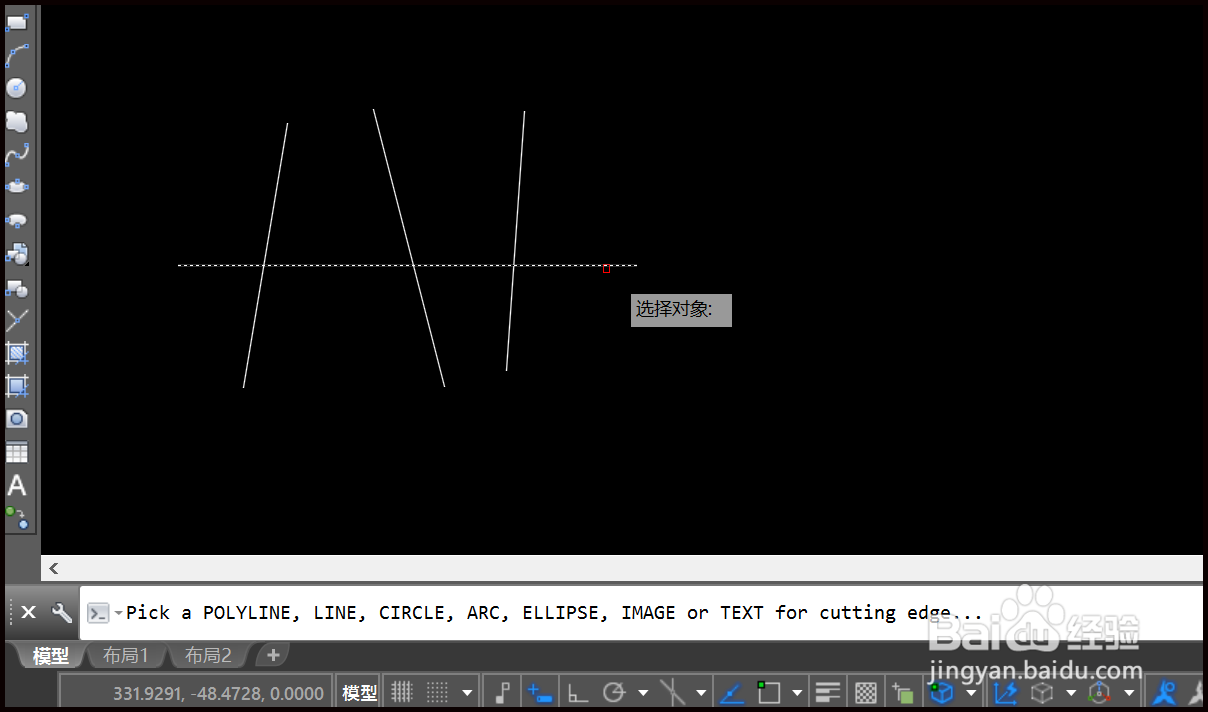 4/6
4/64.指定直线的上面一侧为修剪区域。
 5/6
5/65.直线上侧多余直线批量修剪完毕。
 6/6
6/6总结:
1.打开CAD,需要进行批量超级修剪。
2.命令行输入EXTRIM,按下空格键。
3.鼠标点击直线作为超级修剪边界。
4.指定直线的上面一侧为修剪区域。
5.直线上侧多余直线批量修剪完毕。
CAD超级修剪版权声明:
1、本文系转载,版权归原作者所有,旨在传递信息,不代表看本站的观点和立场。
2、本站仅提供信息发布平台,不承担相关法律责任。
3、若侵犯您的版权或隐私,请联系本站管理员删除。
4、文章链接:http://www.1haoku.cn/art_127735.html
上一篇:淮山莲藕饼的做法
下一篇:华为手机怎么设置充电提示音
 订阅
订阅